河南省小学信息技术(四年级上册)
河大版小学四年级上册信息技术教案全册

四年级信息技术教案第1课、正确坐姿和指法—基本建打字练习教学内容:学习使用键盘打字,掌握正确的坐姿和指法。
教学目的:1、使学生掌握正确的坐姿和指法。
2、掌握基本建打字方法。
3、使学生养成良好的打字习惯。
教学重点:坐姿和指法教学课时:四课时教学过程:第一课时理论学习部分:一、引言在计算机学习中,打字是必不可缺的,开始学习用键盘进行打字练习,与我们刚开始学习写字一样,一定要有一个正确的姿势。
姿势正确有利于击键,可以提高操作的效率,并且不易疲劳。
特别是对小学生来说,更是如此。
二、讲授新课:1、认识键盘上的8个基本建,练习基本键的键入。
2、了解正确的坐姿和指法,明确10个手指的分工。
3、正确的坐姿(1)上身保持挺直,两肩放松,身体正对键盘。
(2)量较适当分开,平放与地面。
(3)屏幕中心略低于双眼,胸部距离键盘20厘米左右。
(4)手指略弯曲,左手食指放在(F)键上,右手食指放在(J)键上,其他手指再按顺序轻放在相应的基本键上。
8个键是“基本键”。
大拇指位于空格键上。
4、启动金山打字通2002古典双击桌面上的金山打字通图标就可以启动金山打字通2002。
5、键位练习基本建(A、S、D、F、G、H、J、K、L、;)的练习。
击键方法:对应的手指短促而有弹性地击打对应键,不可用力过猛或长时间地按住键。
敲击的要有节奏而均匀。
(1)选择“键位练习”。
在功能选项菜单栏上,单击“英文打字”菜单,打开它的下拉菜单单击下拉菜单中的“键位练习”命令,进入下图所示的键位练习界面。
(2)这是键盘上就会出现一个与其他键颜色不同的键,这个键就是要求我们击打的键。
(3)击键正确后,会出现新的键供你练习;如果击键错误,会在击错的键上出现符号X。
三、提示说明1、当用食指击键时,其余三个手指应保持在各自的基本键上,不要翘起。
2、当小指击键时,食指不要翘起,当食指击键时,小指不要翘起。
四、退出金山打字通2002如果想结束练习,只要单击系统菜单中的关闭按钮,就可退出金山打字通2002。
河大版四年级信息技术教案上册
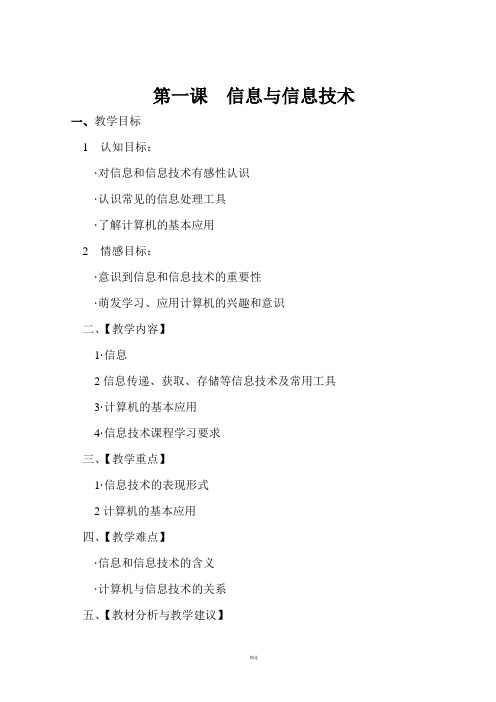
第一课信息与信息技术一、教学目标1认知目标:·对信息和信息技术有感性认识·认识常见的信息处理工具·了解计算机的基本应用2情感目标:·意识到信息和信息技术的重要性·萌发学习、应用计算机的兴趣和意识二、【教学内容】1·信息2信息传递、获取、存储等信息技术及常用工具3·计算机的基本应用4·信息技术课程学习要求三、【教学重点】1·信息技术的表现形式2计算机的基本应用四、【教学难点】·信息和信息技术的含义·计算机与信息技术的关系五、【教材分析与教学建议】本课是信息技术课程的第一课,对于从来没有学过计算机知识的学生来说,上课环境很陌生也很新奇,“信息”及“信息技术”等概念也比较抽象,因此教学中应注意联系学生生活实际,注意从生活素材中进行导入,精心设置疑问,激发学生的学习兴趣。
教材首先从学生生活体验出发引入了信息的含义,然后分别介绍了信息技术和计算机技术的基本应用。
总的来看,本课内容点很多,应在激发学生学习兴趣同时,重点突出信息技术尤其是计算机技术的特点:传递、接收、存储、处理信息。
如果在机房上此课,一定要先讲解上机的基本守则。
这些规定学生无法全部理解,应在后续课程中不断强化或提醒。
“信息的接受和传递”与后面的“信息技术及其应用”、“常用的信息处理工具”密切关联,共同构成了完整系统的“信息技术介绍”模块。
介绍“计算机的应用”时,教材建议了一个学生讨论活动,该活动的实施可以让学生主动参与到教学中来,有助于他们更为清晰地认识计算机在现代社会中的地位和信息处理方面的强大功能。
六【教学方法和手段】综合应用言语讲解和多媒体课件启发学生,通过听案例、说想法、看课件等活动调动学生学习信息技术课程的兴趣,同时初步理解信息技术及其应用。
七【课前准备】多媒体课件、数码照相机八【教学过程】一、新课引入1、什么是信息?你知道吗?(学生回答)简单地说,信息就是指对人么有用的数据、消息。
2024年河大版信息技术小学四年级上册教案全册
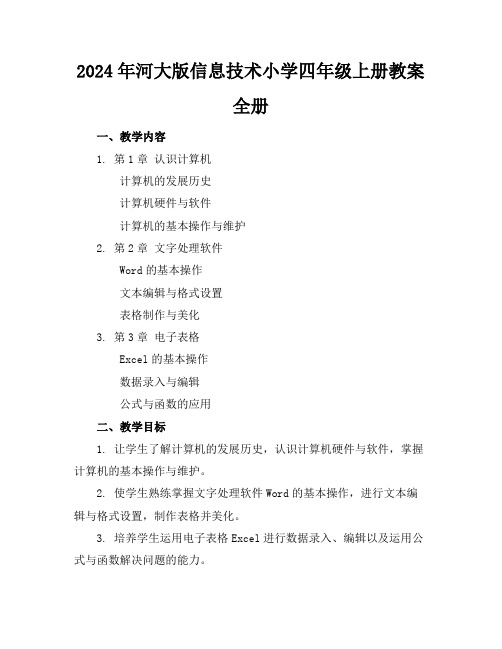
2024年河大版信息技术小学四年级上册教案全册一、教学内容1. 第1章认识计算机计算机的发展历史计算机硬件与软件计算机的基本操作与维护2. 第2章文字处理软件Word的基本操作文本编辑与格式设置表格制作与美化3. 第3章电子表格Excel的基本操作数据录入与编辑公式与函数的应用二、教学目标1. 让学生了解计算机的发展历史,认识计算机硬件与软件,掌握计算机的基本操作与维护。
2. 使学生熟练掌握文字处理软件Word的基本操作,进行文本编辑与格式设置,制作表格并美化。
3. 培养学生运用电子表格Excel进行数据录入、编辑以及运用公式与函数解决问题的能力。
三、教学难点与重点1. 教学难点:计算机的基本操作与维护,Word的文本格式设置,Excel的公式与函数应用。
2. 教学重点:计算机硬件与软件的认识,Word和Excel的基本操作,文本与数据的编辑。
四、教具与学具准备1. 教具:计算机、投影仪、教学课件。
2. 学具:计算机、教材、练习本、文具。
五、教学过程1. 实践情景引入通过讲述计算机在日常生活中的应用,引发学生对计算机的兴趣。
2. 新课导入讲解计算机的发展历史,引导学生认识计算机硬件与软件。
3. 教学新课(1)第1章认识计算机通过实物展示,让学生认识计算机硬件。
讲解计算机软件的分类及作用。
演示计算机的基本操作与维护。
(2)第2章文字处理软件演示Word的基本操作,如新建、保存、打开文档。
讲解文本编辑与格式设置,并进行实践操作。
演示表格制作与美化,引导学生动手操作。
(3)第3章电子表格演示Excel的基本操作,如新建、保存、打开工作簿。
讲解数据录入与编辑,并进行实践操作。
讲解公式与函数的应用,引导学生解决实际问题。
4. 例题讲解结合教材中的例题,进行详细讲解,帮助学生掌握知识点。
5. 随堂练习设计相关练习题,让学生当堂巩固所学知识。
六、板书设计1. 第1章认识计算机计算机硬件与软件计算机基本操作与维护2. 第2章文字处理软件Word基本操作文本编辑与格式设置表格制作与美化3. 第3章电子表格Excel基本操作数据录入与编辑公式与函数应用七、作业设计1. 作业题目:(1)简述计算机的发展历史。
《第一课 信息技术与生活教案》小学信息技术豫科课标版《信息技术》四年级上册教案1150.doc

第一课信息技术与生活教案教学目标知识目标:1、体会什么是信息,感受生活中信息无处不在。
2、了解信息的多种传递形式。
技能目标:能通过不同的途径获取信息。
情感目标:培养学生寻找和发现身边的信息的习惯,感受信息技术带给人类的便利,激发他们对信息技术的好奇心。
学情分析本节课是小学信息技术的第一节课,四年级的学生对信息技术课会特别感兴趣,但是本节课是信息技术的理论课,上课不久学生就会发现和他们想像中的信息技术课不一样,没有电脑,没有网络,不能玩了,会很失望,如果不能及时调动学生的兴趣,学习的积极性会很快消失,整节课将无法顺利完成,所以理论课不能完成讲理论,要让学生在游戏中、生活中体会到信息技术的无处不在,和我们的生活息息相关,我们一直生活在信息中。
重点难点教学重点:体会信息有多种传递形式,并学会通过不同的途径获取信息。
教学难点:能根据各个信息的特点,选择最合适的形式来传递信息。
教学过程4.1 教学活动【导入】一、感受信息1、身边的信息无处不在课件播放学校专属三至六年级上课铃音,同学们对这段声音很熟悉吧,这是……,告诉我们该上课啦,那我们就开始上课,先看大屏幕,你能从中观察到什么信息。
依次展示课件中的禁止吸烟标志图、最近几天的天气预报网页截图、学校位置的百度地图截图、外交部有关“钓鱼岛”声明的视频新闻片断。
在我们的身边充满了各种各样的信息,只要你仔细观察就会发现身边的信息无处不在。
学生活动:学生认真听,思考分析信息的表现形式及重要性设计意图:在分析的过程中,让学生逐步体会到,只要仔细观察就能发现身边的信息无处不在。
(实际上说明信息的重要性)【活动】2、综合运用,寻找失主2、综合运用,寻找失主(课件展示:柯南卡通图片—点读笔—四位作课教师照片)创设情景:课件展示校公开课期间,作课教师遗忘在电教室的一支点读笔,聪明的你们能帮助老师寻找点读笔的失主吗?根据点读笔的使用者应该是教什么课的,分析他的主人最可能是谁。
学生活动:根据情景分析,判断小结:在一个充满信息的世界里,人们得到的各种各样的信息要经过加工处理,才能成为有用的信息,才会给我们的生活和学习带来帮助。
2024年河大版信息技术小学四年级上册教案全册

2024年河大版信息技术小学四年级上册教案全册一、教学内容1. 认识计算机2. 操作系统初步3. 文字处理软件4. 计算机网络基础5. 多媒体软件二、教学目标1. 让学生了解计算机的基本组成和功能。
2. 培养学生掌握操作系统的基础操作。
3. 使学生能够运用文字处理软件进行文档编辑和排版。
4. 培养学生掌握计算机网络的基本概念和简单应用。
5. 让学生了解多媒体软件的应用,培养审美和创新能力。
三、教学难点与重点1. 教学难点:操作系统初步、文字处理软件、计算机网络基础。
2. 教学重点:计算机基本组成、文字处理软件的应用、网络基础概念。
四、教具与学具准备1. 教具:计算机、投影仪、黑板、教学课件。
2. 学具:计算机、教材、练习本。
五、教学过程1. 实践情景引入(5分钟)利用计算机播放一段有趣的动画,引导学生思考:计算机是如何工作的?动画是如何制作的?2. 知识讲解与例题讲解(15分钟)(1)计算机基本组成1. 硬件:CPU、内存、硬盘、显卡等。
2. 软件:操作系统、应用软件等。
(2)操作系统初步1. 讲解Windows操作系统的基本操作。
2. 举例讲解如何使用开始菜单、任务栏、桌面等。
(3)文字处理软件1. 介绍Word软件的基本功能。
2. 举例讲解如何进行文字编辑、排版等。
3. 随堂练习(10分钟)1. 使用操作系统进行基本操作。
2. 使用Word软件编辑一段文本。
4. 课堂小结(5分钟)六、板书设计1. 计算机基本组成2. 操作系统初步3. 文字处理软件七、作业设计1. 作业题目:(1)简述计算机的基本组成。
(2)使用Word软件编辑一篇短文,要求包括字体、字号、段落等排版格式。
2. 答案:(1)略。
(2)略。
八、课后反思及拓展延伸1. 反思:针对本节课的教学效果,进行自我反思,调整教学方法,提高教学质量。
2. 拓展延伸:(1)了解其他操作系统,如Mac OS、Linux等。
(2)学习Word软件的高级功能,如插入图片、表格等。
河大版信息技术小学四年级上册教案全册(1)

河大版信息技术小学四年级上册教案全册一、教学内容1. 认识计算机2. 操作系统初步3. 文字处理软件4. 计算机网络基础5. 多媒体技术应用二、教学目标1. 让学生掌握计算机的基本组成和功能,了解操作系统和文字处理软件的基本操作。
2. 培养学生运用计算机网络进行信息检索、交流的能力。
3. 激发学生对多媒体技术的兴趣,学会制作简单的多媒体作品。
三、教学难点与重点1. 教学难点:计算机的基本组成、操作系统和文字处理软件的操作、多媒体技术的应用。
2. 教学重点:培养学生运用计算机进行信息处理和创新能力。
四、教具与学具准备1. 教具:计算机、投影仪、多媒体教学软件。
2. 学具:计算机、教材、练习册。
五、教学过程1. 实践情景引入:利用多媒体展示计算机在日常生活中的应用,引导学生思考计算机的作用。
2. 教学内容讲解:(1)认识计算机:介绍计算机的基本组成、功能和发展历程。
(2)操作系统初步:讲解操作系统的基本概念和操作方法。
(3)文字处理软件:以Word为例,介绍文字处理软件的基本操作。
(4)计算机网络基础:讲解计算机网络的作用、分类和网络设备。
(5)多媒体技术应用:介绍多媒体技术的基本概念和应用领域。
3. 例题讲解:(1)计算机基本操作:如何在计算机上新建、保存和打开文件。
(2)文字处理软件:如何设置字体、段落和对齐方式。
(3)计算机网络:如何使用浏览器查找资料。
4. 随堂练习:(1)让学生练习操作计算机,熟悉计算机的基本功能。
(2)运用Word进行文字编辑,设置字体、段落和对齐方式。
(3)利用计算机网络查找相关信息。
六、板书设计1. 计算机的基本组成和功能2. 操作系统初步3. 文字处理软件操作方法4. 计算机网络基础5. 多媒体技术应用七、作业设计1. 作业题目:(1)简述计算机的基本组成和功能。
(2)介绍一种操作系统,并说明其主要特点。
(3)使用Word制作一份个人简历。
(4)简述计算机网络的作用和分类。
(河南科学出版社)小学信息技术四上教案

信息技术教案四年级(上)辛占伟小学信息技术四年级上册教学计划一、学情分析四年级学生刚接触信息技术这门课程,部分学生家中配备了计算机,对计算机并不陌生,但操作并不规范,但用以玩游戏居多,所以要可以进行深一层次的辅导。
二、教材分析本学期教材内容包括以下几方面内容:本册总共15课,前三课主要是计算机的简单介绍;向学生介绍正确开机、关机的方法,以及认识电脑桌面,在“灵巧的鼠标”一课中向学生介绍了鼠标的各种操作方法,使学生能熟练控制鼠标,还介绍了计算器的应用和键盘。
学习基本的计算机操作方法——使用鼠标和键盘。
在此基础上,进行一些小游戏,既让学生熟练了计算机的操作方法,又使学生对计算机在生活、娱乐、学习上的作用有一定的了解。
第四五六课主要让学生认识WINDOWS桌面,“图标”的妙用,和认识键盘结构。
第八九十课让学生练习指法,熟练掌握键盘,能进行肓打。
第十一至第十五课让学生学会汉字的输入方法。
三、教学目标1、知识目标、能力目标和情意目标。
(1)知识与技能要求掌握的具体知识点如下:了解计算机的用处,激发学生学习信息技术的兴趣;认识计算机的基本组成;学会开机和关机;认识鼠标,知道鼠标的左右两键;学会鼠标的指向、单击、双击、拖动操作;能通过“关闭”按钮,关闭一个窗口;(2)过程与方法:培养学生对信息技术的兴趣和意识,让学生了解和掌握信息技术基本知识和技能,了解信息技术的发展及期应用对人类日常生活和科学技术的深刻影响。
通过信息技术课程使学生具有获取信息、传输信息、处理信息和应用信息的能力,教育学生正确认识和理解与信息技术相关的文化、伦理和社会等问题,负责任地使用信息技术;培养学生良好的信息素养,把信息技术作为支持终身学习和合作学习手手段,为适应信息社会的学习、工作和生活打下必要的基础。
(3)情感态度与价值观:通过对计算机的演示操作,激发学生对信息技术的学习兴趣,培养学生的科学态度和科学的学习方法,培养学生热爱科学以及关心社会的情感,从而使学生认识到自己肩负的重任,从而激发学生的学习兴趣,为祖国的繁荣昌盛而努力学习。
信息技术四年级上册教案(河大版)
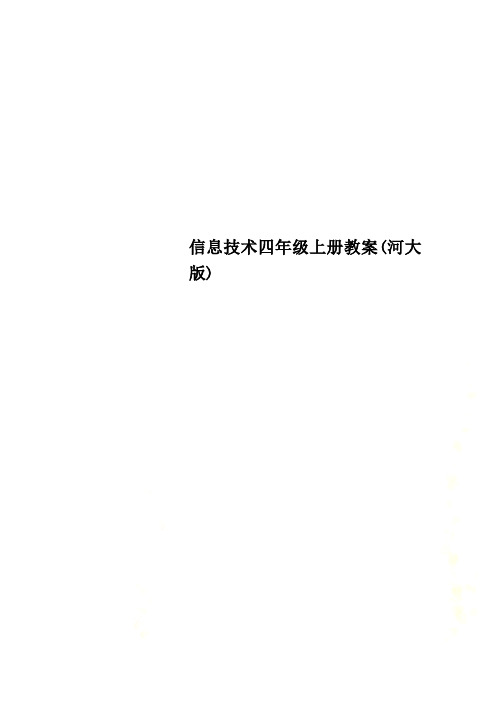
信息技术四年级上册教案(河大版)第一课信息与信息技术一、教学目标1认知目标:·对信息和信息技术有感性认识·认识常见的信息处理工具·了解计算机的基本应用2情感目标:·意识到信息和信息技术的重要性·萌发学习、应用计算机的兴趣和意识二、【教学内容】1·信息2信息传递、获取、存储等信息技术及常用工具3·计算机的基本应用4·信息技术课程学习要求三、【教学重点】1·信息技术的表现形式2计算机的基本应用四、【教学难点】·信息和信息技术的含义·计算机与信息技术的关系五、【教材分析与教学建议】本课是信息技术课程的第一课,对于从来没有学过计算机知识的学生来说,上课环境很陌生也很新奇,“信息”及“信息技术”等概念也比较抽象,因此教学中应注意联系学生生活实际,注意从生活素材中进行导入,精心设置疑问,激发学生的学习兴趣。
教材首先从学生生活体验出发引入了信息的含义,然后分别介绍了信息技术和计算机技术的基本应用。
总的来看,本课内容点很多,应在激发学生学习兴趣同时,重点突出信息技术尤其是计算机技术的特点:传递、接收、存储、处理信息。
如果在机房上此课,一定要先讲解上机的基本守则。
这些规定学生无法全部理解,应在后续课程中不断强化或提醒。
“信息的接受和传递”与后面的“信息技术及其应用”、“常用的信息处理工具”密切关联,共同构成了完整系统的“信息技术介绍”模块。
介绍“计算机的应用”时,教材建议了一个学生讨论活动,该活动的实施可以让学生主动参与到教学中来,有助于他们更为清晰地认识计算机在现代社会中的地位和信息处理方面的强大功能。
六【教学方法和手段】综合应用言语讲解和多媒体课件启发学生,通过听案例、说想法、看课件等活动调动学生学习信息技术课程的兴趣,同时初步理解信息技术及其应用。
七【课前准备】多媒体课件、数码照相机八【教学过程】一、新课引入1、什么是信息?你知道吗?(学生回答)简单地说,信息就是指对人么有用的数据、消息。
河南科技版信息技术教案

河南科技版信息技术教案1.课题第一课信息技术与生活2.课型新授3.辅助工具()教具()多媒体4.教学内容()教材简析和教学重、难点本课为河南省基础教育教学研究室编写的小学信息技术教材四年级上册第一课;重点:信息概念的认识,及对信息传递方式和作用的理解难点:理解信息技术在各领域的应用和发展()根据学生实际需要补充的内容信息技术应用()课堂练习设计自主完成,相互交流补充。
5.学情分析()学生年龄特点分析小学四年级学生,初次接触信息技术课,但在信息技术高度发达的现今,学生已经在日常生活中接触到了各种各样的信息技术,因此,内容的理念和掌握并不是很难,以具体的实例来理念抽象的概念将很容易使学生掌握本课知识。
()学生已有知识经验分析学生在日常生活中对信息技术手段的使用已经比较频繁和多样。
()学生差异分析学生差异不大,部分可能会出现对理论的理解稍难,注意以理解为主,不用深究概念。
6.教学方法通直观感受、合作讨论、师生交流及现代教学手段辅助教学7.教学目标()课程标准规定的教学总目标和本学段课程目标1、理解信息和信息技术的概念。
2、知道信息技术和人类的关系。
()本节课的三维目标知识与技能:认识与理解信息和信息技术的表现形式,直到信息和信息技术在实际中的应用。
过程与方法:通过直观感受、合作讨论、师生交流及现代教学手段辅助教学,使学生初步认识和了解信息技术对人类的作用。
情感态度与价值观:培养学生对信息技术的兴趣及学好信息技术的信心,培养学生自主探究思考、与人合作、勤于动手的能力。
教师的教学过程学生的学习过程一、导入师:“大家好,我是你们的信息技术老师,我的名字叫___,从今天开始,我们就开始学习一门新的课程,就是信息技术课,我们的这门课安排在每周五的下午第一、二堂课。
”“今天,我们来学习第一课,信息技术与生活。
”二、新授任务一、说说生活中的信息1、出示问题一:什么是信息呢?大家看课本page1上面有一句话。
(信息就是消息,比如刚才老师的那段话,就是消息,就是信息,你从那段话里知道了什么?)2、出示问题二:小组或同桌合作,通过看课本page1,讨论和说一说生活中的信息有哪些?3、教师再强调生活中的信息,通过更多的例子来使学生理解信息的概念。
2024年河大版信息技术小学四年级上册教案全册

2024年河大版信息技术小学四年级上册教案全册一、教学内容1. 认识计算机2. 操作系统入门3. Word文字处理4. 网络基础知识二、教学目标1. 知识与技能:使学生掌握计算机的基本操作,了解操作系统的基本功能,学会使用Word进行文字处理,了解网络的基础知识。
2. 过程与方法:培养学生动手操作能力,提高解决问题的能力,锻炼团队协作能力。
3. 情感态度与价值观:激发学生对信息技术的兴趣,培养学生的信息素养,提高信息安全意识。
三、教学难点与重点1. 教学难点:计算机的基本操作、Word的使用、网络基础知识。
2. 教学重点:操作系统入门、Word文字处理、网络安全的认识。
四、教具与学具准备1. 教具:计算机、投影仪、音箱、白板。
2. 学具:教材、练习本、计算机。
五、教学过程1. 导入:通过讲述计算机在日常生活中的应用,引起学生对本节课的兴趣。
2. 新课导入:详细介绍计算机的硬件和软件,让学生对计算机有全面的了解。
3. 实践操作:指导学生进行计算机的基本操作,如开关机、使用鼠标和键盘等。
4. 例题讲解:讲解操作系统的基础知识,以Windows系统为例,介绍其功能和使用方法。
5. 随堂练习:让学生动手操作,熟悉操作系统的基本功能。
6. Word文字处理:介绍Word的基本操作,如新建文档、编辑文本、保存文档等。
7. 网络基础知识:讲解网络的定义、分类、功能,以及网络安全知识。
8. 小组讨论:让学生分组讨论网络在日常生活中的应用,培养学生的团队协作能力。
10. 课堂反馈:了解学生对本节课内容的掌握程度,及时解答学生的疑问。
六、板书设计1. 计算机硬件和软件2. 操作系统入门Windows系统功能基本操作方法3. Word文字处理新建文档编辑文本保存文档4. 网络基础知识定义、分类、功能网络安全七、作业设计1. 作业题目:(1)简述计算机的硬件和软件。
(2)操作系统的基本功能有哪些?(3)请用Word编写一篇短文,内容包括本节课所学知识。
河南科学技术出版社小学信息技术四年级上册教案
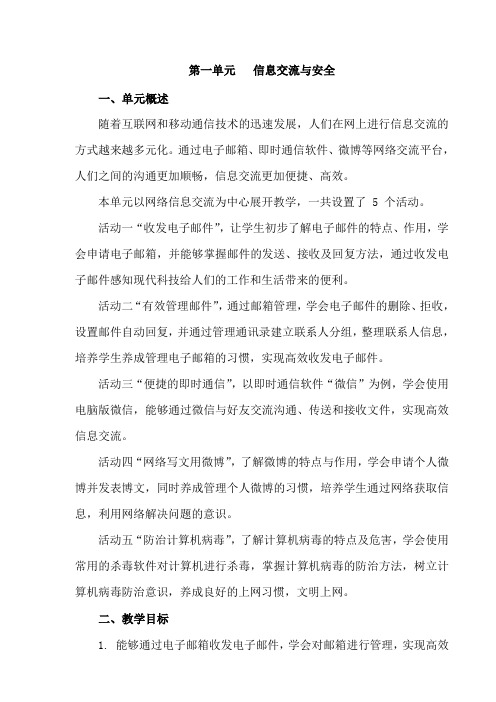
第一单元信息交流与安全一、单元概述随着互联网和移动通信技术的迅速发展,人们在网上进行信息交流的方式越来越多元化。
通过电子邮箱、即时通信软件、微博等网络交流平台,人们之间的沟通更加顺畅,信息交流更加便捷、高效。
本单元以网络信息交流为中心展开教学,一共设置了 5 个活动。
活动一“收发电子邮件”,让学生初步了解电子邮件的特点、作用,学会申请电子邮箱,并能够掌握邮件的发送、接收及回复方法,通过收发电子邮件感知现代科技给人们的工作和生活带来的便利。
活动二“有效管理邮件”,通过邮箱管理,学会电子邮件的删除、拒收,设置邮件自动回复,并通过管理通讯录建立联系人分组,整理联系人信息,培养学生养成管理电子邮箱的习惯,实现高效收发电子邮件。
活动三“便捷的即时通信”,以即时通信软件“微信”为例,学会使用电脑版微信,能够通过微信与好友交流沟通、传送和接收文件,实现高效信息交流。
活动四“网络写文用微博”,了解微博的特点与作用,学会申请个人微博并发表博文,同时养成管理个人微博的习惯,培养学生通过网络获取信息,利用网络解决问题的意识。
活动五“防治计算机病毒”,了解计算机病毒的特点及危害,学会使用常用的杀毒软件对计算机进行杀毒,掌握计算机病毒的防治方法,树立计算机病毒防治意识,养成良好的上网习惯,文明上网。
二、教学目标1. 能够通过电子邮箱收发电子邮件,学会对邮箱进行管理,实现高效收发邮件。
2. 学会通过微信与好友交流沟通、传送和接收文件。
3. 学会使用微博浏览、发表博文,培养学生通过网络获取信息的意识。
4. 了解计算机病毒及其危害,掌握计算机病毒的防治方法,树立计算机病毒防治意识。
5. 选择合适的信息交流方式,学会对信息进行甄别,区分有效和无效信息。
6. 培养学生遵守网络法制法规,树立网络道德观念,同时安全上网、增强网络自我防范意识。
三、教学重点1. 能够通过电子邮箱收发电子邮件,有效管理邮件。
2. 能够通过微信与好友交流沟通、传送和接收文件。
河南科学技术出版社小学信息技术四年级上册录制数字音频教案

第二单元数字声音与生活一、单元概述声音作为一种信息传播的媒介在信息时代被诠释的更加透彻,人们可以通过计算机或其他设备来录制声音,并能够将它进行编辑和处理,经过处理的声音还可以进行复制和分享,声音和网络的结合使得我们的生活更加丰富多彩。
本单元共设四个活动内容,主要是围绕着声音的获取、处理和输出等方面展开。
前三项活动主要介绍了音频的制作、处理和网络音频的操作方法,由于教材中多次涉及使用互联获取信息资源和进行信息沟通,故活动4介绍了文明上网的一些细则。
活动1:介绍录音笔、手机和计算机等设备获取声音信息的方法,让学生掌握多种采集声音信息的操作技能,拓宽信息获取渠道。
活动2:以剪辑、合并、混合、转换格式等为分解任务,教会学生运用编辑软件处理声音的方法,进一步提高加工信息、应用信息的能力。
活动3:从生活实际引导学生正确地利用网络音频资源,开展自主学习,提高个人素养,体验信息技术给我们带来的便利。
活动4:以研讨的形式,正确认识网络文化环境以及互联网的利弊,发出文明上网的行动倡议,达成规范网络行为、维护网络环境的思想共识。
二、教学目标1. 学会使用手机、计算机等设备获取和保存声音信息。
2. 能够熟练地转换音频文件的格式,对数字音频进行剪切、合并、混合、设置淡入淡出的效果等操作。
3. 学会在网络中搜索音频资料,辅助日常学习,会通过网络分享自己的信息资源。
4. 了解网络使用行为规范,明辨信息真伪,养成文明上网的良好习惯。
三、教学重点1. 了解声音文件的基本格式。
2. 掌握使用数码产品录制声音的方法。
3. 能够熟练使用编辑软件对数字音频进行剪切、合并、混合、设置淡入淡出效果等操作,能转换不同格式的声音文件。
4. 学会利用网络资源提高学习效率。
5. 掌握信息交流的新方法,学会使用“微信”等工具分享信息资源。
6. 分析互联网利弊,提高分辨能力,培养社会责任感和自我保护意识。
四、教学难点1. 用计算机录制声音。
2. 对音频的混合、设置淡入淡出效果等操作,丰富声音效果,满足特定需求。
河南科学技术出版社小学信息技术四年级上册信息技术基础教案

全册备课第一、大纲和教材的分析:本书是小学生的计算机入门教材。
内容主要包括信息技术与计算机的基础知识、操作系统简介、指法训练、汉字录入技术及安全使用计算机的常识二、学生情况分析:学生以前没有接触到计算机,对计算机还不熟悉。
本学期主要是培养同学们的学习兴趣和指法。
第三、学期教学总目标、要求:1、培养同学们学习计算机的兴趣。
2、了解计算机基础知识;3、掌握好指法。
第四、措施与注意点:1、培养学生学习计算机的兴趣,调动学生学习积极性;2、在教学过程中形象感知为主,采用实例讲授操作、以任务带知识的教学方法,使学生在实际操作中逐步理解和掌握计算机的一些基本常识和基本操作;3、注意培养学生的审美能力,想象能力和创造能力以及培养学生的良好的操作习惯等。
章节:第一课课题:信息技术与生活课型:新授课课时: 1累计课时: 1教学目标:初步认识信息和信息技术了解计算机技术的特点和作用教学重点:了解什么是信息教学难点:信息传递的方法教具:多媒体网络教室教学方法:讲解法教学过程:一、生活中的信息1、让学生思考:上课的铃声、十字路口的红绿灯,电视机中传出的声音和图像……都在向我们传递着什么。
教师总结:都在向我们传递着不同的信息,我们生活中充满着信息,我们生活在信息的社会里。
2、信息传递的方法:远古时期用打绳结的方法记录事情,用“狼烟”或快马传递信息。
现代用无线电技术、卫星技术、网络技术传递信息。
二、计算机技术计算机是20世纪60年代人们开发研究的技术,是一种能自动地、快速处理数据和信息的电子设备。
与其它技术相比,计算机运算速度快,精度高,具有一定的记忆能力和逻辑判断能力,以及自动控制能力的特点。
让学生说一说在哪些见到过计算机?介绍世界上第一台计算机的诞生。
第一台计算机诞生于1946年,占地170平方米,重达30吨,使用了18000只像电灯泡似的电子管,名字叫埃尼阿克。
课堂小结:本节课我们主要了解了什么是信息,信息的传递方式,计算机技术的发展,计算机的用途。
河南信息技术教案(四年级上册)

4、通过开展“作品评价”活动,使学生能对自己和他人的电脑作品进行评议,并在评议的基础上对电脑作品进行必要的优化以增强表现力,比较利用电脑制作作品与传统制作过程和传统作品的异同。
过程与
方法
学生看书动手实践操作,教师加以点拨。
难点
栏宽的设置
情感态度价值观
培养学生乐于使用信息技术手段解决日常学习生活的实际问题的能力。
教学准备
电脑、教材
步骤
时间
教师活动
学生活动
设计意图
7’
20’
一、导入新课:
上节课你们对完成的作品感到满意吗?在制作作品过程中,你有哪些体会,你制作的方法是否简单快捷,和同学们交流一下。这节课我们来共同学习设置分栏。
让学生进行自主评价,取长补短,提高鉴赏能力。
板
书
设
计
第三课设置分栏和动态文字效果
设置分栏:
选中全文——格式——分栏
二、新课教学:
1、教学改变艺术字的形状。
(教材第6页内容)
复习:
怎样在Word文档内插入艺术字?
学习改变艺术字形状的方法:
1、在教师的指导下看教材内容。
2、打开已经存盘的文件,自主动手操作,对艺术字的形状进行修改。
3、尝试操作选择多种艺术字的变形,为今后能够快速选取艺术字的变形打下基础。
通过复习,巩固旧知识,衔接新知识的教学。
通过让学生感受身边的事例或观看案例,体验现代信息技术在获取、加工、存储、表达和交流信息方面的作用,理解信息技术是人的信息加工器官的延伸,讨论人类发明创造信息技术的基本历程,形成乐于学习、勤于操作、敢于创新的信息技术学习态度,树立不断提高自身信息素养和技术操作能力、主动参与科技创新的志愿。
河大版信息技术小学四年级上册教案全册(1)
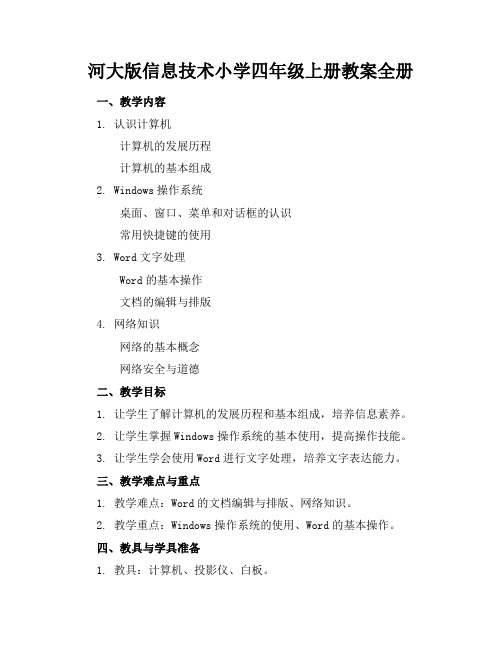
河大版信息技术小学四年级上册教案全册一、教学内容1. 认识计算机计算机的发展历程计算机的基本组成2. Windows操作系统桌面、窗口、菜单和对话框的认识常用快捷键的使用3. Word文字处理Word的基本操作文档的编辑与排版4. 网络知识网络的基本概念网络安全与道德二、教学目标1. 让学生了解计算机的发展历程和基本组成,培养信息素养。
2. 让学生掌握Windows操作系统的基本使用,提高操作技能。
3. 让学生学会使用Word进行文字处理,培养文字表达能力。
三、教学难点与重点1. 教学难点:Word的文档编辑与排版、网络知识。
2. 教学重点:Windows操作系统的使用、Word的基本操作。
四、教具与学具准备1. 教具:计算机、投影仪、白板。
2. 学具:计算机、教材、练习册。
五、教学过程1. 实践情景引入(5分钟)讲述计算机在日常生活中的应用,激发学生兴趣。
2. 认识计算机(10分钟)介绍计算机的发展历程和基本组成。
学生跟随教材进行学习,教师解答疑问。
3. Windows操作系统(10分钟)讲解桌面、窗口、菜单和对话框的认识。
演示常用快捷键的使用,学生跟随操作。
4. Word文字处理(10分钟)讲解Word的基本操作。
演示文档的编辑与排版,学生跟随操作。
5. 网络知识(10分钟)讲解网络的基本概念。
引导学生了解网络安全与道德。
6. 例题讲解(5分钟)指定教材中的一道例题,进行讲解。
7. 随堂练习(10分钟)学生完成教材中的练习题,教师指导。
提出与信息技术相关的拓展问题,激发学生思考。
六、板书设计1. 计算机的发展历程2. 计算机的基本组成3. Windows操作系统的认识4. Word文字处理5. 网络知识七、作业设计1. 作业题目:请用Word写一篇关于自己的一天。
简述网络的基本概念。
2. 答案:八、课后反思及拓展延伸1. 反思:关注学生的学习进度,针对学生的疑问进行解答。
2. 拓展延伸:引导学生关注信息技术的发展,提高信息素养。
- 1、下载文档前请自行甄别文档内容的完整性,平台不提供额外的编辑、内容补充、找答案等附加服务。
- 2、"仅部分预览"的文档,不可在线预览部分如存在完整性等问题,可反馈申请退款(可完整预览的文档不适用该条件!)。
- 3、如文档侵犯您的权益,请联系客服反馈,我们会尽快为您处理(人工客服工作时间:9:00-18:30)。
第一课信息技术与生活教学目的:1、理解信息和信息技术的概念。
2、知道信息技术和人类的关系。
教学重点与难点:信息的各种心态及其本质含义。
教学过程:一、新课引入1、什么是信息?你知道吗?(学生回答)简单地说,信息就是我们通常说的消息。
2、信息无处不在,无时不有。
(举例启发后,请学生自己举例)只要我们留意一下周围世界,就会发现信息无处不在,无时不有。
十字路口的信号灯……教室里的板书,挂图……图书馆里的书报……春节联欢晚会的现场直播……大自然也无时无刻不在向我们传发出各种各样的信息……[可用幻灯片展示以上图片]二、新课教学“1、信息的传递”信息只有通过交流才能发挥效益。
烽火狼烟、飞马传书、信鸽远飞——>报纸、电报、电话、广播——>微波、光缆、卫星、计算机网络“2、信息的处理”信息处理是指将信息缩小、放大、分类、编辑、分析、计算,加工成某种要求的数据形式,如绘制图形、打印报表等。
电子计算机是信息处理机。
“3、信息社会”人类进入20世纪以后,科学技术的发展速度越来越快,当今信息同物质、能源一样重要,是人类生存和社会发展的三大基本资源之一,是社会发展水平的重要标志。
甚至人们把今天的社会称为信息社会。
“信息社会是以信息生产为中心,促进政治和经济迅速发展起来的社会。
”信息社会将会给每个人带来机遇和挑战。
全课总结1、什么是信息?2、为什么有人称现代社会为信息社会呢?第二课认识计算机教学目的:1、认识计算机的特点和作用。
2、认识计算机的基本组成。
3、初步掌握计算机的启动和关闭方法。
4、通过介绍国产软件,对学生进行爱国主义教育。
教学重点、难点:1、学生了解计算机的基本组成。
2、掌握计算机的启动和关闭方法。
教学过程:任务一:了解计算机的作用1、学生看书,并自己总结。
2、学生回答,师生评价。
3、总结计算机的作用。
任务二:认识计算机自主学习,探究新知1、先请同学们自己看书P.6,边看书边思考:①计算机是由哪几部分组成?②计算机的各个组成部分各有什么用途?教师巡视检查学生自学情况。
2、指名学生回答问题①,教师补充说明并注意纠正。
3、指名学生回答问题②从外观上看,计算机由主机、显示器、键盘、鼠标器等部件所组成。
任务三、学会开启和关闭计算机1、学生看书,并亲自动手操作。
2、学生演示操作过程,师生评价。
3、师生总结,评价。
全课总结同学们,今天我们一起探讨了什么问题?把你的收获告诉你的同桌。
第三课灵巧的小鼠标教学目的:1、初步认识鼠标的结构。
2、掌握鼠标的基本操作方法。
教学重点:鼠标的各个操作方法。
教学难点:鼠标的双击操作及拖动。
教学过程一、新课导入同学们看到过老鼠吗?那么老鼠长得是怎样的呢?那么我们看一看电脑上的哪个东西最像老鼠?哪些地方像?那我们知道鼠标有什么用吗?鼠标可以操作电脑,那么鼠标到底怎么用,接下来就请同学们认真听老师讲,如果认真的学的好的同学,老师还会奖励他玩一个好玩的游戏。
二、新课教学(一)教师讲解大家来看,鼠标上有两个长得有点像小老鼠耳朵的两个键:左边的一个我们把它叫做鼠标左键;那么右边的一个我们把它叫做鼠标的右键。
能记住吗?1、握鼠标的基本姿势手握鼠标,不要太紧,就像把手放在自己的膝盖上一样,使鼠标的后半部分恰好在掌下,食指和中指分别轻放在左右按键上,拇指和无名指轻夹两侧。
(先请一个同学试一下。
再请另外一个同学也试一下)。
2、用鼠标移动光标在桌面上移动鼠标,你会看到,显示屏上有个箭头也在移动,你把鼠标往左移动,箭头就往左移动;你把鼠标往右移动,箭头就会往右移动;你把箭头往前移动,箭头就会往上移动;你把箭头往后移动,箭头就会往下移动,那么我们是不是能够通过鼠标来控制显示屏上箭头的位置。
3、鼠标单击动作用食指快速地按一下鼠标左键,马上松开,请注意观察,你会不会?现在请同学们试一试。
单击左键4、鼠标双击动作不要移动鼠标,用食指快速地按两下鼠标左键,马上松开。
双击左键5、鼠标拖动动作先移动光标到对准对象,按下左键不要松开,通过移动鼠标将对象移到预定位置,然后松开左键,这样你可以将一个对象由一处移动到另一处。
(二)学生自由练习教师巡视指导。
第四课 Windows的“桌面”教学目的:1、认识Windows的“桌面”作用。
2、了解Windows的“桌面”组成。
3、掌握Windows的“桌面”简单操作。
教学过程:在操作计算机时我们通常使用的是一套Windows的软件。
当计算机启动成功后,首先看到和要接触的就是Windows的“桌面”。
Windows的“桌面”就像我们上课时的课桌桌面和老师的办公桌桌面,要用到的东西都在“桌面”上放置,而桌面上摆放的物品就是这种小图形,叫做“图标”;小箭头随着鼠标移动而移动,所以称其为鼠标指针,简称指针;这有个按钮,上面还有“开始”两个字,叫做“开始”按钮;Windows桌面最下面是一个灰色长条,它把计算机执行的任务都显示在上面,所以是任务栏。
任务一:认识桌面上的“图标”每个图标由图形和文字两部分组成,小巧直观。
每一个图标都是打开一个程序或者文件的一个按钮。
1、让学生找出“桌面”上的图标。
2、学生看书,了解“我的电脑”“我的文档”“回收站”的作用。
任务二、掌握“开始”按钮的操作桌面的图标常常根据操作者的需要来进行添加,而更多的程序基本是通过“开始”按钮来进行启动的。
试一试1、找一找“写字板”程序的位置。
2、和同伴说一说打开“写字板”程序的方法。
3、将打开“写字板”的操作过程简单地表示出来。
任务三、认识“任务栏”“任务栏”位于“桌面”的最下方,主要用来显示当前正在运行的程序。
另外在任务栏中还设置有一些常用程序的快捷按钮。
为了适应不同的操作者的需要,任务栏中的相关内容还可以进行设置,就连任务栏的位置也是可以四周进行移动或隐藏的。
操作园地:1、说说“桌面”主要包含几个部分。
2、举一个例子给大家讲讲“图标”的作用。
3、在“开始”菜单中找到“计算器”程序的位置。
4、将启动“计算器”程序的操作过程简单地表示出来。
第五课打开精彩的“窗口”世界教学目的和要求1、认识窗口的基本组成。
2、掌握窗口的简单操作。
教学重点与难点:窗口的基础知识和基本操作。
教学过程一、新课导入同学们,上节课我们大家一起学习了Windows的“桌面”最基本知识,大家还记得我们讲了那些内容吗?二、新课教学Windows的中文意思就是“窗口”,以“窗口”的形式进行操作是Windows的最大特征,能使我们的操作直观、快捷,每打开一个“窗口”,就会在你面前展现一个新的世界。
任务一:认识窗口1、学生自己看书,并对照书上的内容进行学习。
2、学生讲述窗口的组成部分及特点。
3、师生总结评价。
任务二、操作窗口1、最小化、还原窗口下面我们就来看看刚才讲过的窗口右上角的那三个按钮的作用。
先来看最小化按钮的作用(师做示范操作)。
让学生自己练习一下,同时找学生做给其它学生看。
师并讲解如何还原窗口。
学生操作练习,并能说出如何最小化和还原窗口。
2、最大化(还原)窗口让学生自己试,然后总结得出:单击“最大化”按钮,窗口会扩大到整个屏幕,此时“最大化”按钮变成了“还原”按钮;单击“还原”按钮,窗口恢复原状。
3、移动窗口师作讲解:指针指向“我的电脑”窗口标题栏,进行拖动操作,可以移动窗口。
4、改变窗口的大小下面请同学们观察老师的鼠标指针的形况是什么样子的()。
对,当指针成这种形状的时候我们只要向左右拖动就可以改变窗口的宽度。
那么我们又怎么来改变窗口的高度呢?下面老师想请同学来完成这个任务。
(请同学来操作)。
师把鼠标的指针形状变为,提问:有谁知道老师现在这种指针能改变窗口的什么大小(生答,师总结,能同时改变高度和宽度。
)6、关闭窗口有没有同学知道怎么关闭窗口(生答单击“关闭”按钮,窗口关闭。
)全课总结这节课同学们学习了有关窗口的知识。
下面老师想请哪位同学来说一说,你这节课学习到的具体内容有哪些?并能熟练操作。
第六课“图标”的妙用教学目的:1、熟练掌握鼠标的操作方法。
2、熟练掌握“开始”菜单的操作方法。
3、初步掌握利用“帮助”菜单学习技能。
教学重点:1、使学生熟练掌握鼠标的操作方法。
2、掌握扫雷的游戏规则。
教学过程任务一:用图标排列图案为了熟练掌握鼠标的操作,可以利用”桌面”上的小图标组成一些有趣的图案,图6.1所示为由图标组成的足球运动员。
1、让学生看书,并自己动手操作。
2、学生操作,师生共评。
3、试一试:利用“桌面”上的图标,组成一个“方形”的图案和一个“海鸥”的图案。
如图6.3所示。
任务二:玩“扫雷”游戏在Windows中有一个有趣的“扫雷”游戏,既锻炼我们的思维能力,又比赛鼠标操作的技巧。
1、提出问题,让学生带着任务看书。
1)、如何启动“扫雷”程序;2)、“扫雷”的游戏规则是什么?2、解决以上两个问题。
3、学生操作练习。
操作园地:1、用“桌面”上的图标组成一个“三角形”。
2、和同伴比赛,争当“扫雷”小能手。
第七课认识键盘第1课时教学目标:1、了解键盘的分区,掌握主键盘区字母键、数字键、符号键的名称和分布规律;2、学会使用几个常用的控制键,能在“写字板”中输入字符;3、通过认识键盘,感受成功,让学生体验到学习计算机的快乐,从而激发学生学习计算机的浓厚兴趣。
教学重、难点:认识使用主键区的几个控制键----Enter、BackSpace、Shift和Capslock。
教学过程:一、谈话激趣,揭示课题;同学们已经能够熟练地使用鼠标来控制电脑了,实际上,除了鼠标之外,键盘也是我们使用电脑的一个重要的输入设备。
我们可以通过键盘将命令、数字和文字等输入到计算机中,因此,熟练地操作键盘,是使用计算机最基本的技能之一。
我们今天就来学习第七课:认识键盘(板书)二、演示观察,认识四区(出示键盘分区图)师:同学们,刚才我们了解了键盘是我们最常用的输入设备,那么,大家观察一下老师出示的这幅键盘图,你能看出它由几部分组成的吗?生:四个部分。
师:同学们很聪明,现在老师给出了它们的名称,你能把它们对号入座吗?师指出相应键盘分区区域,让生分别在出示的主键盘区、编辑键区,小键盘区,功能键区名称中对应的作选择。
(指名说)师让生在自己的键盘上找到四区,和同桌合作认识四区的位置和名称。
三、讲练结合,尝试自学,掌握重点键1、主键盘区(出示主键盘区图)师让生看主键盘区的第一段文字,读读、划划、议议。
师:通过读这一段,你学懂了什么?生1:我知道了主键盘区主要由字母键、数字键和符号键组成;生2:我了解了英文字母键有26个,数字键有10个,还有许多双字符键。
生3:(补充说)我知道双字符键共有21个;生4:我学会了怎样输入双字符键上的“上一个字符”的方法。
同学们说的都很好,师作适当的表扬。
师:同学们在学习字符键时,有没有发现主键盘区的其他键?生:发现了很多。
